
안녕하세요.
이전 글에 이모티콘을 제안할 수 있는
사이트들을 몇 가지 소개했는데요.
이번에는 라인에 스티커를 등록하는 방법을
알려드리겠습니다.
1. 이미지 규격에 맞게 제작하기
가이드라인 참고
creator.line.me/ko/guideline/sticker/
보통은 카카오톡에서 미승인을 받은 후
다른 사이트들에 등록하기 위해 넘어오는데,
귀찮다고 이미지의 크기를 그대로 업로드하면 안 됩니다.
각각의 사이트마다 원하는 규격이 다릅니다.
(규정이 바뀔 수도 있기 때문에 꼭 업로드하려는 사이트의
규격과 여백을 확인하시길 바랍니다.)
2. 라인 크리에이터스 마켓 가입하기
아래 페이지로 들어가서 라인 계정 가입 or 로그인
LINE Creators Market
LINE Creators Market에서 스티커, 애니메이션 스티커, 맞춤 스티커, 메시지 스티커, 이모티콘, 테마를 만들어 전세계 사용자에게 판매해 보세요.
creator.line.me
참고로 두 사이트는 다른 사이트입니다.
(라인 스토어 - 스티커가 판매되는 사이트
라인 크리에이터스 마켓 - 창작자가 스티커를 등록하는 사이트)
3. 스티커 설명 글 쓰기
(처음 가입 과정이 너무 많고 복잡해 보이지만,
그 부분만 해결하면 이제 크게 어렵지 않습니다.)
이제 로그인을 한 다음,
상단의 MY PAGE >
바로 아래 초록색 박스 New Submission 클릭 >
Sticker 버튼을 클릭합니다.

그럼 이런 표들이 니타날 겁니다.
표에 설명 글을 적어주세요.
(영어라 잘 모르겠다면? 번역기를 돌려도 됩니다.)
다 적어주신 후에는 save 버튼 클릭!
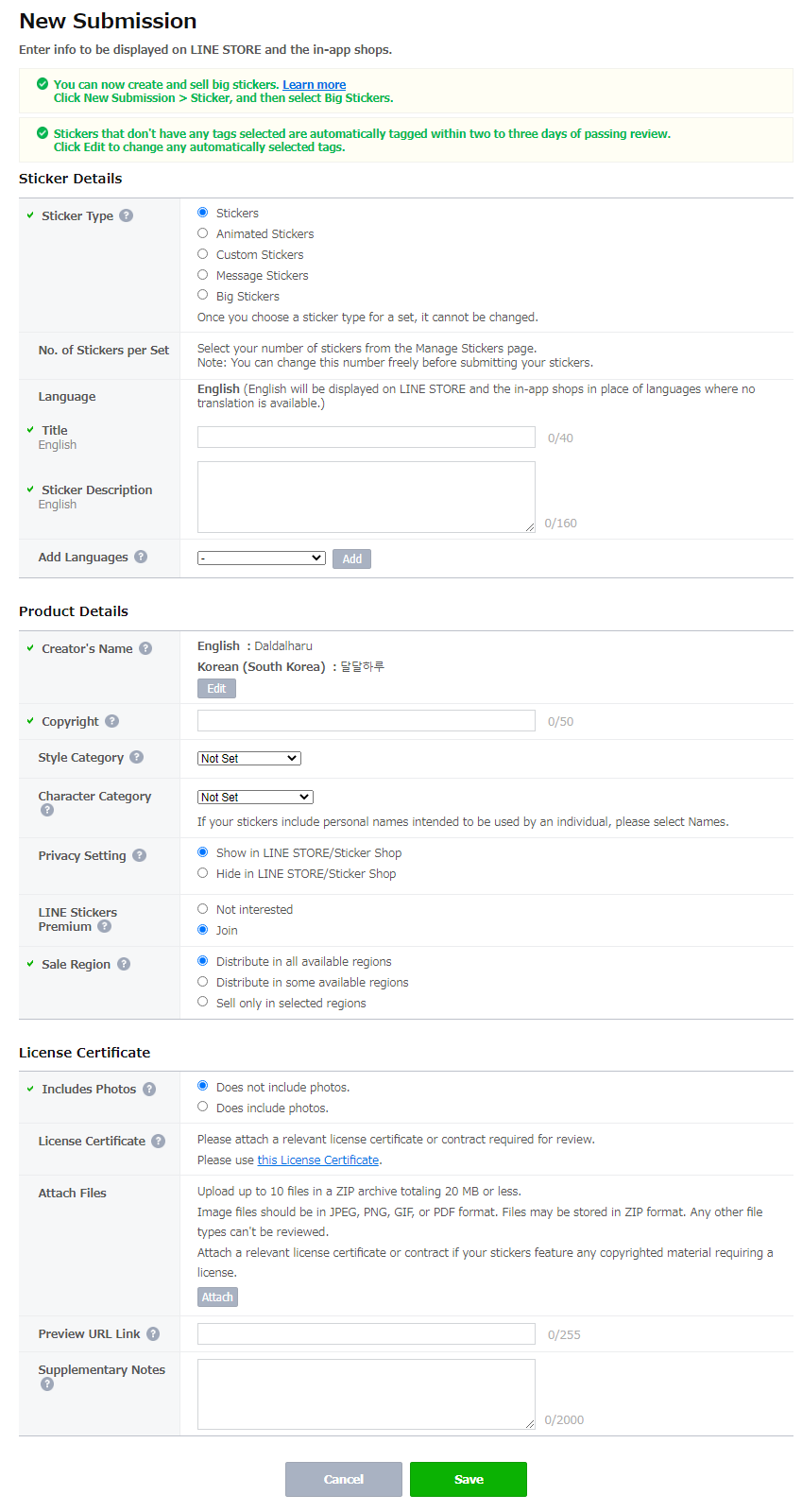
4. 스티커 업로드하기
이제 다음 탭인 Sticker Images를 클릭 > Edit 클릭

파일명을 맞게 제작하고 이미지를 업로드하면 됩니다.
Upload ZIP File 회색 박스를 클릭하면,
전체 이미지를 한 번에 ZIP 파일로도 등록이 가능합니다.
세트의 스티커 개수도 (8, 16, 24, 32, 40개) 중에서 선택 가능합니다.
(아래 이미지는 제가 그린 스티커를 넣어본 예시입니다.)
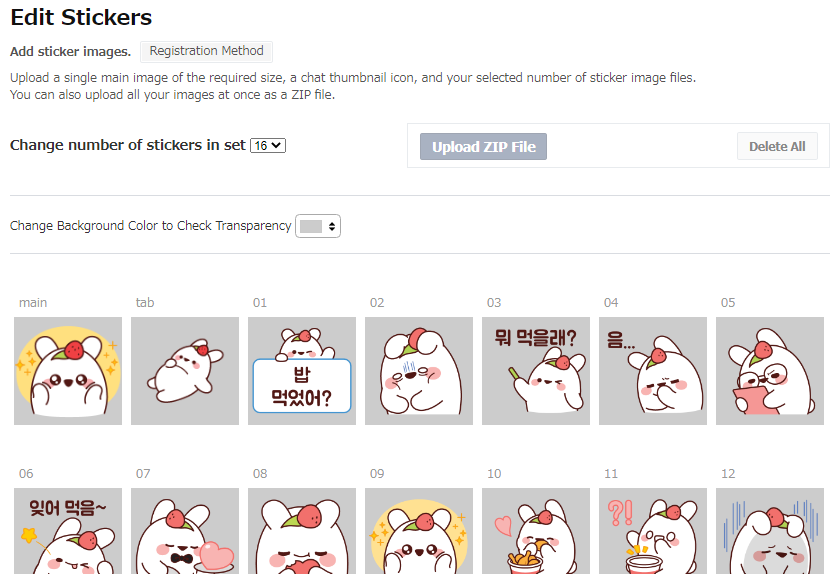
+ 선택 사항
그다음은 Tag Settings 탭인데
예전에는 일일이 스티커마다 태그를 달아줘야 했지만,
지금은 패스해도 다음 탭으로 넘어갈 수 있습니다.
5. 가격 정하기
다음으로 Price Tier 부분에서는 원하는 가격을 선택합니다.
(5,900원도 있지만 보통은 1,200원 ~ 2,500원 사이로 선택합니다.)
원하는 가격을 선택했다면 Save 클릭

6. 스티커 제출!!
마지막으로 Request 제출 완료.

상황에 따라 다르지만 며칠에서 몇 주 정도 기다리면,
결과가 메일로 결과가 나옵니다.
메일에 링크를 보내주는데 그 링크 사이트로 들어가서
Release 버튼을 눌러주면 드디어 판매가 시작됩니다.
관련 글
2020/09/04 - [디자인 꿀팁] - OGQ마켓 스티커 등록하기
2020/09/05 - [디자인 꿀팁] - 모히톡 스티커 등록하기 (제안과정 첨부)
2020/12/30 - [디자인 꿀팁] - 이모틱박스 이모티콘 등록하기
'디자인 꿀팁' 카테고리의 다른 글
| (이모티콘 사용 가능) 상업적 무료 폰트 추천 (0) | 2020.09.07 |
|---|---|
| 이모티콘 제작 프로그램 (스타일, 특징 정리) (0) | 2020.09.06 |
| 모히톡 스티커 등록하기 (제안과정 첨부) (0) | 2020.09.05 |
| OGQ마켓 스티커 등록하기 (0) | 2020.09.04 |
| 이모티콘 제안 플랫폼 총정리 (0) | 2020.09.02 |



